Het toevoegen van tekstverwijzingen
Doel
Het invoeren van een tekstregister.
Een tekstregister bevat verwijzingen naar publicaties die Bijbelteksten aanhalen.
Overwegingen
Geen.
Handleiding geschreven op versie 1.4b4. Laatst gewijzigd: 2 maart 2004.
Uitvoering
Tekstregister starten; de hulpbalk 'Kaartbewerkingen'
1. U klikt op het icoon "Tekstregister" in de OpenSjamar werkbalk of u
kiest uit het menu: Registers de keuze Tekstregister. Het tekstregister
start.
(Zie bij 1 in de afbeelding:) Bovenin het scherm, net onder het menu, verschijnt
een rij iconen. Deze iconen staan net onder het menu of staan in een apart venster
vermeld onder de naam 'Kaartbewerkingen'.
Onder deze rij ikonen is het tekstregister geplaatst. Links staan alle tekstverwijzingen
onder elkaar (de Lijst). Rechts staan de detailgegevens van één
tekstverwijzing.
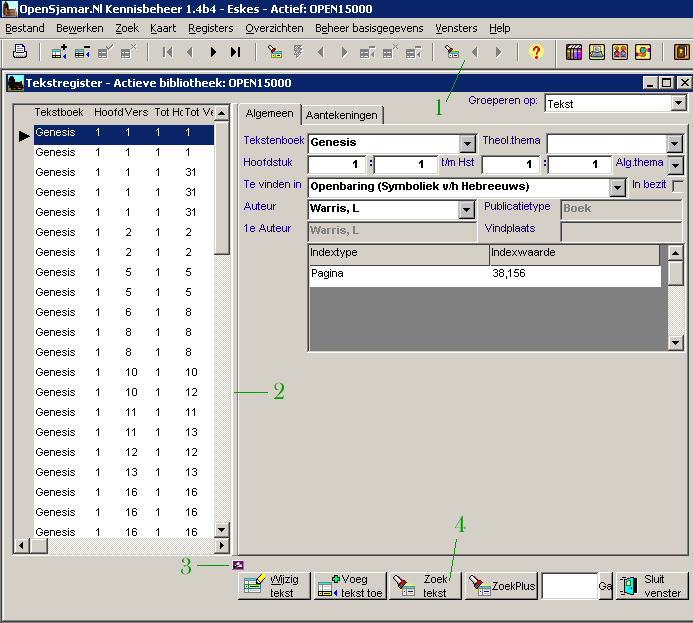
(Zie 2:) U kunt de Lijst breder maken (en de Kaart dus smaller) door de muis op
de verticale dunne balk tussen de Lijst en de Kaart te plaatsen. De muiscursor
verandert van een Pijl in twee kleine zwarte pijltjes. U klikt op de linkermuisknop
en beweegt de muis naar rechts of links.
(Zie 3:) U kunt de Lijst tijdelijk over het hele scherm plaatsen door op het
kleine paarse ikoontje te klikken. Nogmaals klikken brengt de verhoudingen weer
in de oude stand.
U werkt met één tekstingang per kaart. Een tekstingang is bijvoorbeeld
Genesis 1:1. Per tekstingang kunt u één of meerdere tekstverwijzingen
invoeren. Hetzelfde boek kan immers op meerdere plaatsen een verwijzing naar eenzelfde
tekst hebben.
Op elke kaart kunt u bewerkingen uitvoeren. Onderin het tekstregister bevinden
zich enkele buttons, zoals 'Wijzig tekst' en 'Voeg tekst toe'. Ook op de hulpbalk
'Kaartbewerkingen' staan iconen waarmee u kunt bladeren, wijzigen, verwijderen,
zoeken en toevoegen. Deze kaartbewerkingen worden ook zichtbaar indien u uit het
menu de keuze 'Kaart' aanklikt.
Tekstverwijzingen toevoegen
1. U klikt op 'Voeg toe', drukt op <Ctrl + A> of kiest 'Voeg een kaart toe'
uit het menu Kaart.
2. De cursor staat nu te knipperen in het veld 'Tekstenboek':
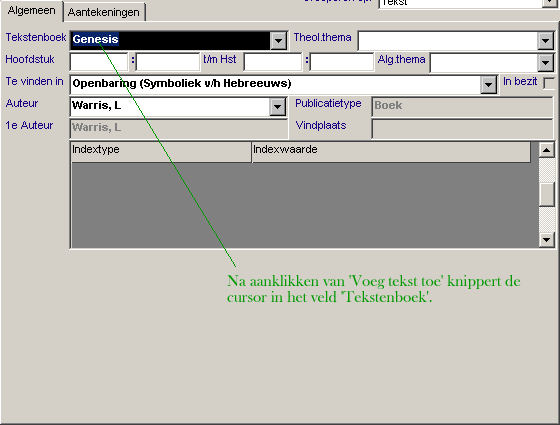
Alle velden zijn leeg, behalve het veld 'Tekstenboek' en het veld 'Te vinden
in' (met daarbij de 'Auteur'). De inhoud van deze velden blijft staan om snelle
invoer van een tekstregister uit één boek mogelijk te maken.
3. In het veld 'Tekstenboek' kiest u het juiste Bijbelboek. U kunt gewoon de
eerste letters van het bedoelde Bijbelboek invoeren. Voer bijvoorbeeld in: "luk".
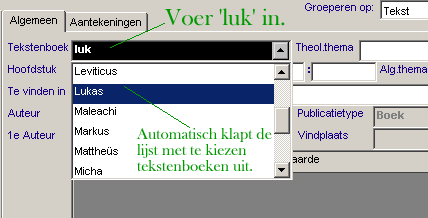
4. U drukt op de toets <Tab> om de cursor naar het veld 'Hoofdstuk' te verplaatsen.
De uitgeklapte lijst verdwijnt weer. U voert het hoofdstuk in.
5. U drukt weer op <Tab> om naar het veld 'Vers' te gaan. U voert het vers
in.
6. U drukt weer op <Tab> zodat de cursor naar het veld 'T/m Hoofdstuk' springt.
Automatisch komt hier het eerder ingevoerde Hoofdstuknummer te staan. U kunt nu
eventueel een ander (hoger) hoofdstuk invoeren.
7. U drukt weer op <Tab> zodat de cursor naar het veld 'T/m Vers' springt.
Automatisch komt hier het eerder ingevoerde Versnummer te staan. U kunt dit versnummer
veranderen door met <Backspace> de inhoud te verwijderen.
8. U drukt weer op <Tab> waarna de cursor in het veld 'Te vinden in' terecht
komt. U kunt hier het juiste boek uitkiezen. Staat het boek niet in deze lijst
dan kunt u de titel hier invoeren. (Extra: OpenSjamar neemt deze titel
automatisch op in de Bibliotheek - te bereiken via het menu Registers > Bibliotheek
- ).
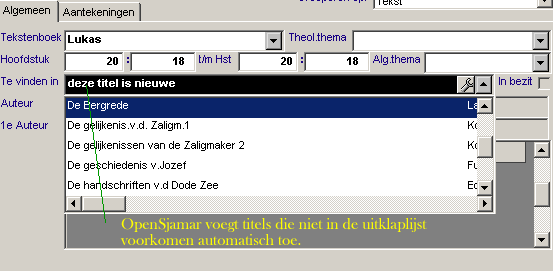
9. U drukt op <Tab> en komt terecht op het veld 'Auteur'. Indien u een boek
uit de lijst heeft gekozen komt hier automatisch de eerste auteur van het boek
te staan. U kunt deze auteur wijzigen. Zodoende kunt u eenvoudig verwijzingen
invoeren naar boeken met meerdere auteurs.
Komt de gewenste auteur nog niet in de lijst voor dan kunt u de auteur toevoegen.
Begin met de achternaam.
Extra toelichting. Boeken met meerdere auteurs kunnen ook op
een andere wijze behandeld worden. Het vergt wat meer werk, maar geeft uiteindelijk
meer inzicht in de publicaties die u heeft. Deze andere methode gaat via de bibliotheek:
U dient daarin gebruik te maken van het veld 'Is opgenomen in'. Daarmee kunt u
een publicatie apart in het literatuursysteem opnemen, ook als deze publicatie
niet zelfstandig is uitgegeven. Met het veld 'Is opgenomen in' legt u dan vast
in welke publicatie die titel fysiek is opgenomen.
10. U drukt op <Tab> en kiest, indien u een theologisch thema bij de verwijzing
wilt opnemen, uit de vallijst het juiste thema. Komt uw thema niet voor dan kunt
u deze invoeren waarna het thema automatisch wordt toegevoegd.
11. U drukt op <Tab> en kiest, indien u een Algemeen thema bij de verwijzing
wilt opnemen, uit de lijst het juiste Algemene thema. Komt het Algemene thema
niet voor dan kunt u deze invoeren.
12. U drukt op <Tab>. De cursor komt nu te staan in het veld Indexwaarde.
U voert de relevante bladzijdenummers in, en drukt op <Tab> of op <Ctrl
+ S>.
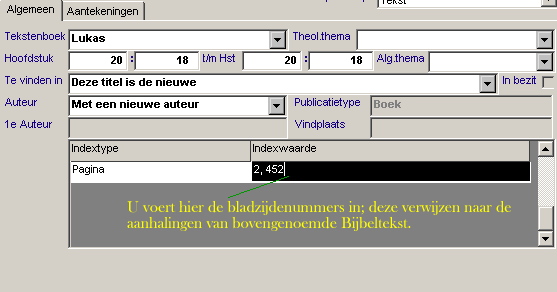
13. De tekstverwijzing is nu opgeslagen. Klik op 'Voeg tekst toe' of druk <Ctrl
+ A> om de volgende verwijzing in te voeren.
Na enige gewenning kan in rap tempo een tekstregister uit een boek ingevoerd
worden!
Extra: Aantekeningen bij een tekstverwijzing
U kunt bij elke tekstverwijzing extra aantekeningen opnemen.
Extra toelichting. De aantekeningen worden opgeslagen in het zogenaamde
HTML-formaat, dit is het formaat waarmee pagina's op Internet zijn opgemaakt.
Door op de rechtermuis-button te klikken krijgt u een menu. Daaruit kunt u kiezen
voor 'Show Format Toolbar'. Uit deze Toolbar kunt u de diverse HTML-coderingen
halen, kunt u o.a. kleur aan uw aantekeningen toevoegen, tekst vergroten en verkleinen
en lettertypen wijzigen.
U doet dat als volgt:
1. U klikt op het tabblad 'Aantekeningen'.
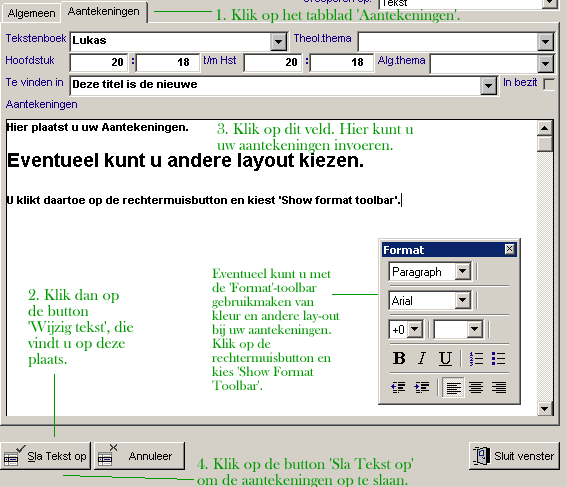
2. U klikt op de button 'Wijzig tekst'. De cursor staat nu te knipperen in
het veld 'Tekstenboek'.
3. U klikt op het veld Aantekeningen en voert uw aantekeningen in.
4. Klik op de button 'Sla Tekst op' om uw aantekeningen op te slaan.
|







